Internets, izmantojot 3G modemu un vietējo tīklu kopā Windows 10

- 3857
- 161
- Ms. Evan Haag
Internets, izmantojot 3G modemu un vietējo tīklu kopā Windows 10
Punkts ir kas. Man datorā ir win10x64. Es izmantoju internetu, izmantojot 3G modema MTS. Kad vietējā tīklā savienoju datoru ar klēpjdatoru, datora internets nekavējoties pārstāj darboties. Ja es atvienoju ierīci, tad datorā parādās internets.Liekas, ka, kad kabelis ir savienots, ir kaut kāda veida pārkonfigurēšana un piekļuve internetam sākas tikai caur vietējo tīklu.
Šādas problēmas ar Win7 un Win8.1 netika novērots. Un kopējā mape darbojās, un klēpjdators, kas savienots ar internetu un pašā datorā, bija piekļuve internetam. Klēpjdators ir tāds pats ar Win7. Lūdzu palīdzi man.
Atbildēt
Es sapratu jūsu jautājumu. Es nezinu kādu vienkāršu risinājumu. Turklāt man nav risinājuma šai problēmai, kuru es personīgi pārbaudīju. Bet ir viens veids, kā jūs varat izmēģināt.
Fakts ir tāds, ka savienojuma ātrums vietējā tīklā ir 100 Mb / s. Un ātrums caur 3G modemu attiecīgi zemāk. Noklusējuma logi ietver funkciju "metrikas automātiskais mērķis". Cik es saprotu, visa prioritāte tiek piešķirta savienojumam vietējā tīklā. Un Windows 10 mēģina izmantot vietējo tīklu, lai piekļūtu internetam. Bet tajā nav interneta.
Lai savienojums caur 3G USB darbotos ar pielūgšanu vietējā tīklā, katram adapterim varat izmēģināt manuāli, piešķiriet interfeisa metriku.
Es parādīšu Ethernet adaptera (vietējais tīkls) piemēru. Bet šī procedūra ir jāveic abiem savienojumiem. Tikai Ethernet mēs ievietojam vērtību 10 un savienošanai caur modemu - 1.
Tīkla adaptera metriskās saskarnes maiņa operētājsistēmā Windows 10
Mēs to darām:
- Dodieties uz "Network Connections". Noklikšķiniet uz Ethernet adaptera ar labo peles pogu un atlasiet "Properties".
- Atlasiet "IP versijas 4 (TCP/IPv4)" un noklikšķiniet uz pogas "Rekvizīti".
- Noklikšķiniet uz pogas "Papildu".
- Mēs noņemam atzīmi netālu no "metrikas automātiskā mērķa".
- Laukā mēs norādām vērtību. Ethernet - 10. 3G savienojumam - 1.
- Noklikšķiniet uz Labi.
Ekrānuzņēmumā sīki parādīja visu (noklikšķiniet, lai palielinātu).

Ļaujiet man jums atgādināt, ka mēs darām visu tādā pašā veidā, lai izveidotu savienojumu, izmantojot 3G modemu. Tikai metrikas nozīme ir atšķirīga.
Atjauninājums: atspējojiet "Windows" dispečera pakalpojumu
Komentāros jau ir vairāki ziņojumi, ka šo problēmu var atrisināt, atvienojot "Windows" dispečera pakalpojumu.
Svarīgs! Pēc "Windows" dispečera pakalpojuma atvienošanas WLAN autobūves pakalpojums pārtrauks darbību. Dators neredzēs Wi-Fi tīklu. Pat ja jums tagad nav nepieciešams Wi-Fi, neaizmirstiet par to.Mēs to darām:
- Nospiediet Win+R taustiņu kombināciju un ievadiet pakalpojumu komandu.MSC. Noklikšķiniet uz Labi.
- Logā "serviss", atrodiet Windows savienojuma dispečeru.
- Noklikšķiniet uz NAV VIŅAS PIETIET PAPĒJO PUTU un atlasiet “Properties”.
- Ievietojiet palaišanas veidu "Atspējots", noklikšķiniet uz pogas "Stop", pēc tam "Lietot" un "OK".
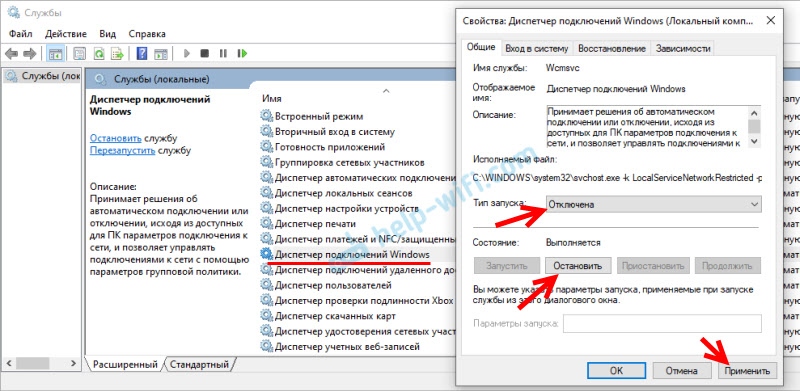
- Apkalpošanas logu var aizvērt.
Ja pēc tam ir kādas problēmas ar interneta savienojumu, ieslēdziet šo pakalpojumu atpakaļ.
Pēc šīm darbībām gan vietējam tīklam vajadzētu darboties, gan izveidot savienojumu ar internetu, izmantojot modemu.
Jūs varat atbildēt komentāros.
- « Kā izskatīsies nākotnes maršrutētāji? “Tenda Nova MW6 acu sistēmu pārskats par bezšuvju Wi-Fi tīklu
- Inkognito režīms operas pārlūkā vai kā atvērt privātu logu? »

